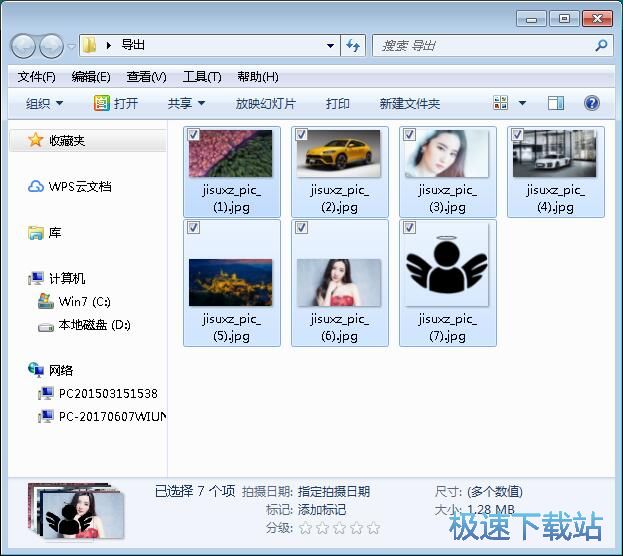各位在使用win7系统电脑的时候,有没有试过有多个同样格式的文件需要进行重命名的情况?一个一个文件进行重命名实在是太麻烦了,网上下载的文件批量重命名软件还有很多是用不了的。有没有办法可以批量快速重命名电脑文件呢?
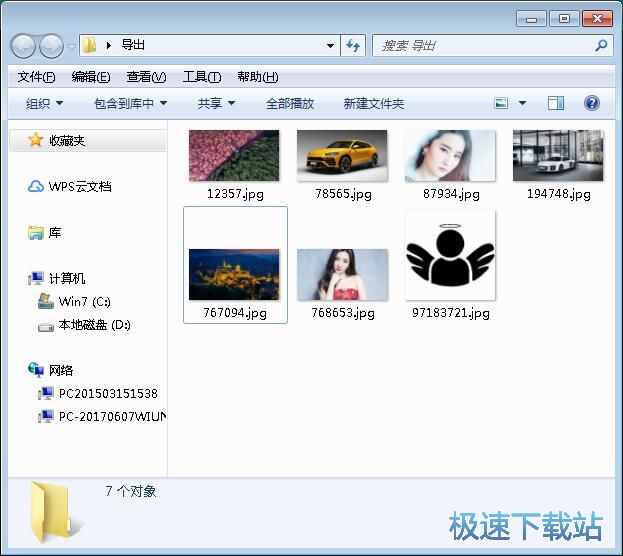
极速小编就给大家演示一下怎么批量对电脑中的文件进行重命名吧。首先极速小编想要打开文件夹的复选框功能,这样可以方便我们同时选中多个文件。点击文件夹左上角的组织,打开组织菜单。点击组织菜单中的文件夹和搜索选项,打开文件夹选项设置界面;
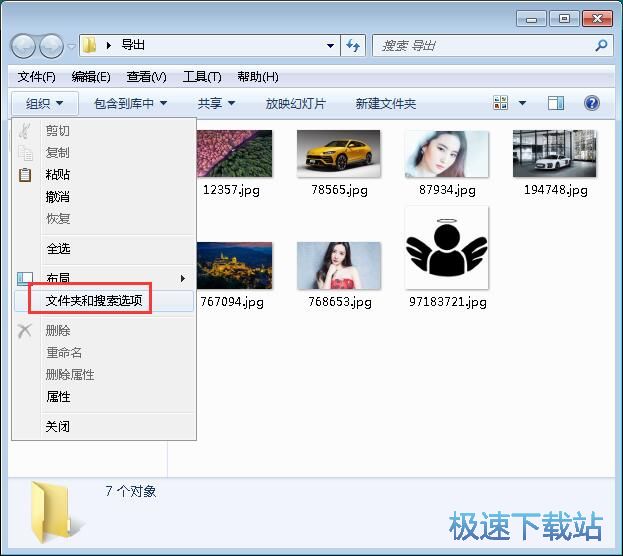
打开文件夹选项设置界面。我们可以在这里设置文件夹的常规、查看和搜索功能。点击查看选项卡,打开文件夹查看功能设置界面;
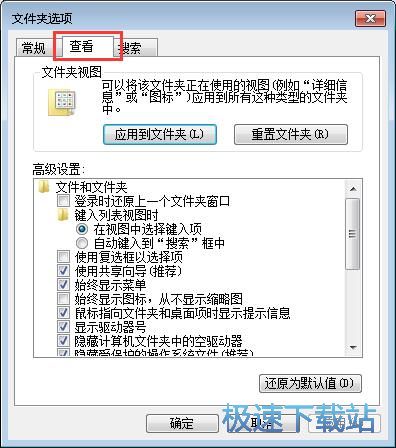
在文件夹查看功能设置界面中的高级设置中,找到使用复选框以选择项这个功能选项。将功能选项勾选选中,然后点击文件夹查看功能设置界面右下角的应用按钮,就可以让使用复选框以选择项这个功能生效;
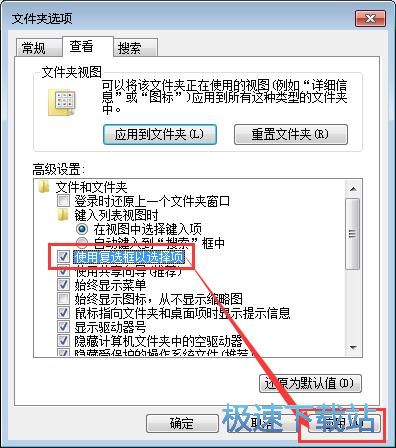
使用复选框以选择项这个功能启动成功。这时候我们就可以很轻松地在文件夹中选择想要进行重命名的图片文件。我们只需要用鼠标点击选中文件夹中的文件的复选框,就可以选中文件;
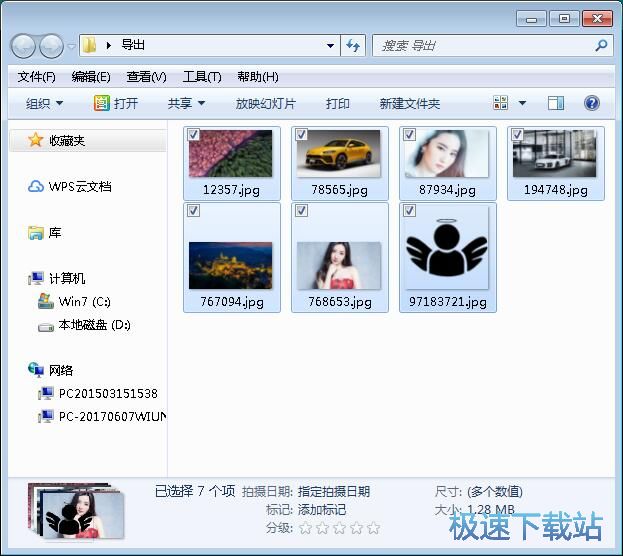
选中想要进行批量重命名的文件后,就可以用鼠标右键点击文件,展开右键菜单。点击右键菜单中的重命名,就可以开始对文件进行批量重命名;
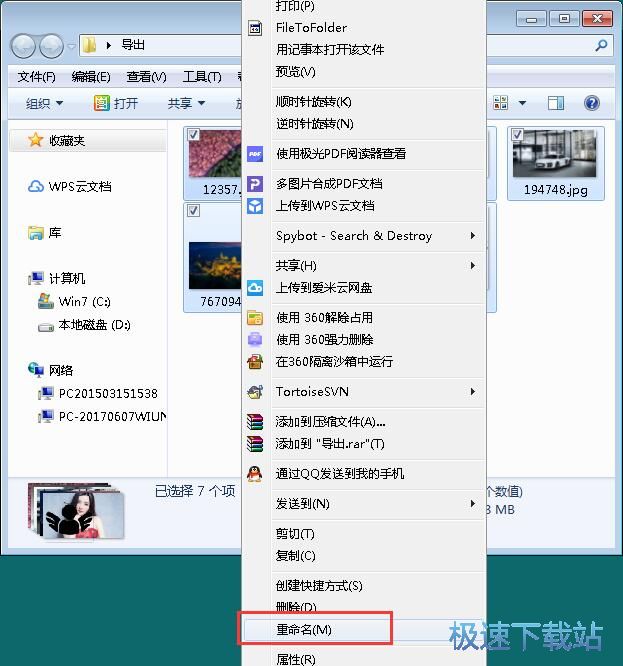
正在对文件进行重命名。我们现在就可以在文件名输入框中输入我们想要使用的统一格式的文件名;
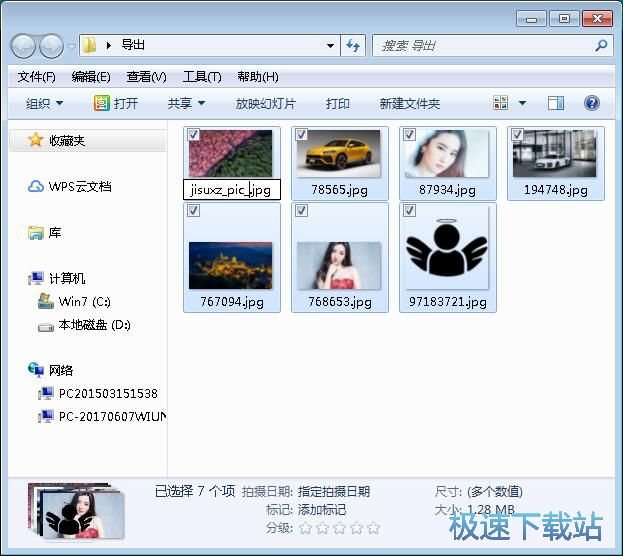
文件名输入完成之后,我们就可以按下键盘的回车键,生成新的文件名。这时候我们复选选中的文件也会同时进行重命名,win7系统会自动根据文件的排序情况对文件名添加序号。这样我们就完成了文件批量快速重命名的操作了。